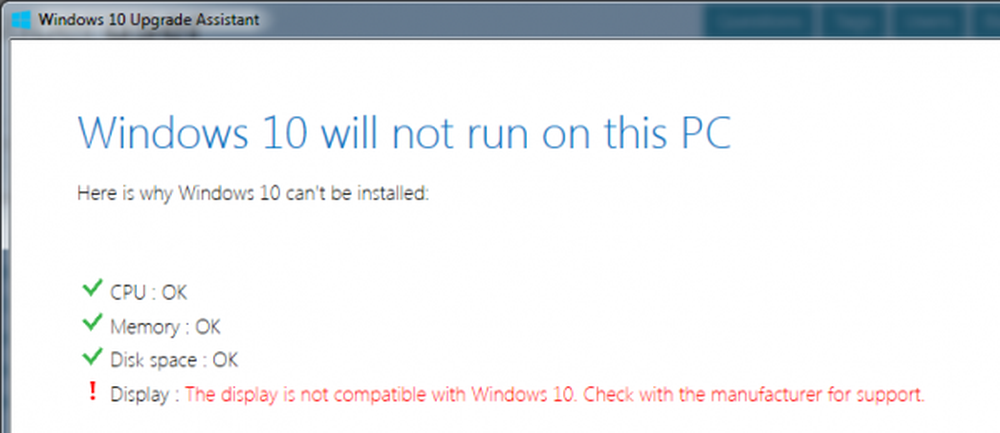Arreglar El controlador detectó un error de controlador en Windows

Los errores de la pantalla azul de la muerte son la pesadilla de todos los usuarios de computadoras. Algunos pueden ser fáciles de resolver, mientras que otros fueron bastante difíciles. Uno de los errores difíciles de resolver es: El controlador detectó un error de controlador. Podrían ir seguidas de las palabras. en \ Device \ Ide \ Ideport0 O, en \ device \ harddisk0 \ dr0, \ Device \ Harddisk1 \ DR1 o DR3 o el nombre del puerto o unidad que causa este problema. Si te enfrentas a este error, quizás nuestras sugerencias te ayuden a resolverlo..
El controlador detectó un error de controlador

Podría proceder con las siguientes soluciones de forma secuencial para resolver el problema:
- Desconecta y vuelve a conectar todo el hardware y los cables.
- Ejecutar solucionador de problemas de pantalla azul
- Actualizar los controladores
- Actualizar BIOS
- Ejecutar diagnóstico de hardware
- Obtenga la placa base reemplazada.
1] Desconecte y vuelva a conectar todo el hardware y los cables
Muchos usuarios han informado que el problema se solucionó después de desconectar y volver a conectar los cables de hardware. Quizás, los cables sueltos era el problema en su caso..
Abrir el gabinete de una computadora usualmente requiere experiencia con hardware. Es para usted juzgar si vale la pena intentar esta solución..
2] Ejecutar el solucionador de problemas de pantalla azul
El solucionador de problemas de pantalla azul verifica todos los servicios, controladores y otros componentes en busca de fallas y resuelve los problemas si es posible. Así es como lo ejecutamos:
Haga clic en el botón Inicio y luego seleccione Configuración> Actualizaciones y seguridad> Solucionar problemas. Selecciona el Solucionador de problemas de pantalla azul de la lista y ejecútalo.
Reiniciar el sistema.
3] Actualizar controladores
Una de las principales causas de los errores de pantalla azul es controladores obsoletos. Puede actualizar los controladores utilizando el Administrador de dispositivos o la Actualización de Windows, o puede usar un software de actualización de controladores gratuito para hacer lo mismo. Recuerde crear primero un punto de restauración del sistema. Sin embargo, uno por uno del Administrador de dispositivos, sin embargo, es una tarea incómoda..Los usuarios de Intel pueden usar la utilidad de actualización de controladores de Intel, mientras que los usuarios de AMD pueden detectar automáticamente el controlador de AMD.
4] Actualizar BIOS
Los usuarios han informado que la actualización del BIOS les ha ayudado a resolver el problema cuando todo lo demás falló. Generalmente, la BIOS está disponible en el sitio web del fabricante de su sistema. Sin embargo, confirme la marca y el modelo del sistema antes de instalar el BIOS.
5] Ejecutar Diagnósticos de hardware (Diagnósticos de memoria de Windows)
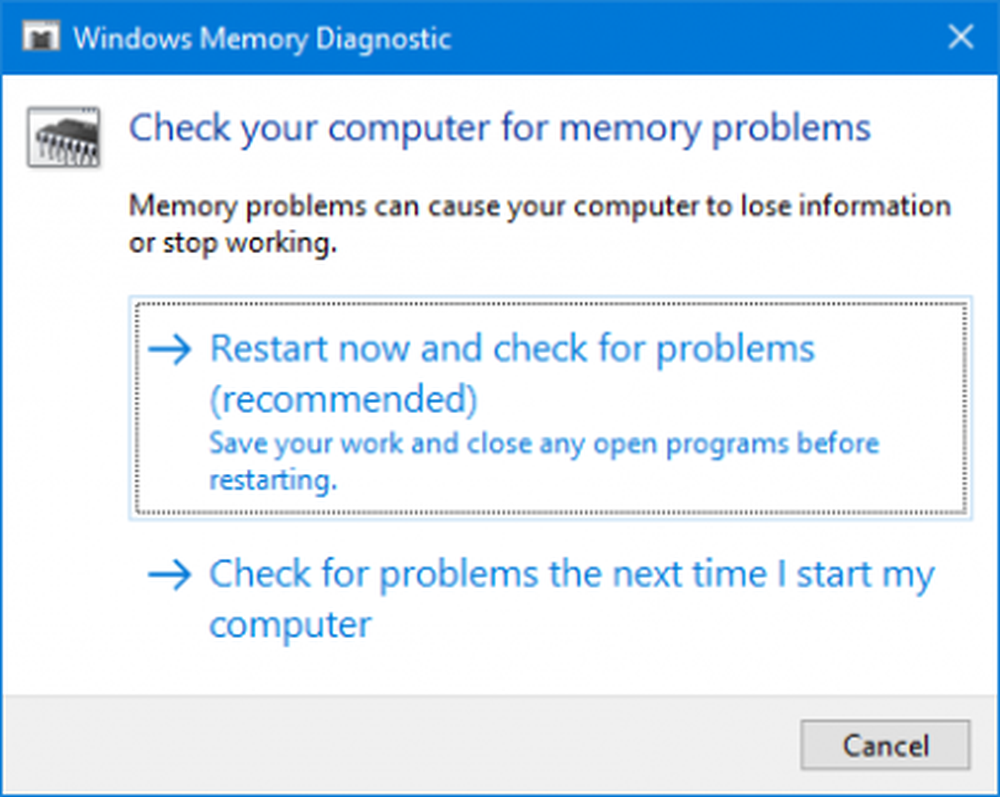
Windows Memory Diagnostics es una herramienta provista por Microsoft para revisar los sistemas de Windows por problemas relacionados con la memoria. El procedimiento para ejecutar la herramienta es el siguiente:
Presione Win + R para abrir la ventana Ejecutar y escriba el comando mdsched.exe en la ventana. Pulsa Intro para abrir la herramienta de diagnóstico de memoria de Windows.
Seleccione "Reiniciar ahora y verifique si hay problemas (recomendado)".
6] Obtener la placa base reemplazada
Si su computadora aún está en garantía, puede considerar la sustitución de la placa base de la computadora en caso de que todas las soluciones anteriores hayan fallado..
Espero eso ayude!